ps照片:简单几步,彩照转素描
先上一张效果图
就在PS CS5上演的如火如荼之际,CS6赤果果的登场了。
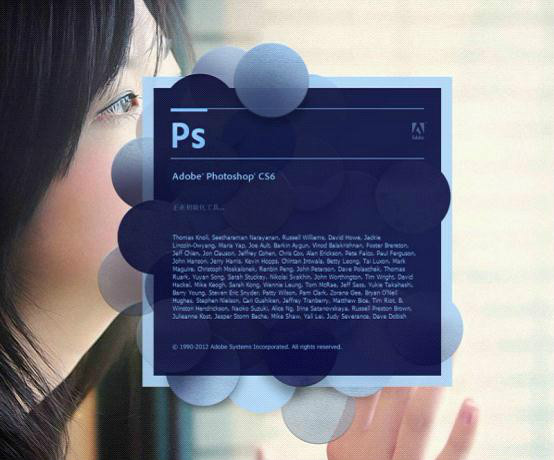
CS6版本启动界面,与之前有了很大变化。面板的默认色调也由以往的灰色改为黑色,与Premiere和After Effects相同。新增功能目前已知的是裁剪工具较以前有了更为人性化的改进。当然对于不习惯新方式的人员也可以继续使用经典版本的操作方式。但网络上盛传的仅用魔术橡皮擦工具就可以将老旧照片修正为彩色照片无疑是造假。仅说这么多,下面进入正题。
1、首先用PS打开一张彩色照片。方法:(1)选中图片,按住鼠标左键不放开,拖入PS工作区松开;(2)快捷键(英文输入法状态下)Ctrl+O ,在弹出的窗口中找到你要打开的照片。(3)点击:文件|打开(O),在弹出的窗口中 找到你要打开的照片。

2、将背景图层复制一层。方法:(1)选中背景图层,按住鼠标左键不放拖到图层面板的新建图层按钮上,然后再松开鼠标左键。如图: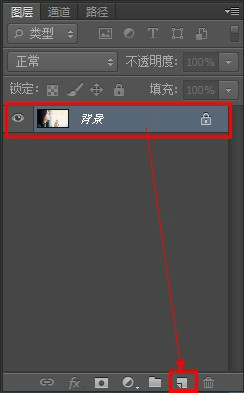 (2)点击“图层|复制图层|确定”(3)快捷键Ctrl+J。我使用的是第三种方法。
(2)点击“图层|复制图层|确定”(3)快捷键Ctrl+J。我使用的是第三种方法。
当前效果:
3、去色。方法:(1)点击:图像|调整|去色。(2)快捷键Ctrl+Shift+U。
当前效果:
4、复制去色图层。可以采用第二步的方法。这里用快捷键Ctrl+J。
当前效果:
5、反相。方法:(1)点击:图像|调整|反相,(2)快捷键Ctrl+I。这里使用快捷键。
当前效果: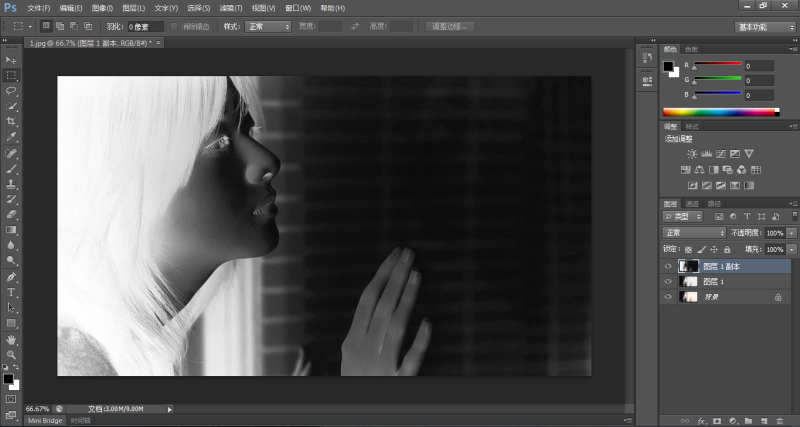
6、修改图层混合模式为:颜色减淡。方法:(1)在图层面板找到图层混合模式,点击选择”颜色减淡“,如图: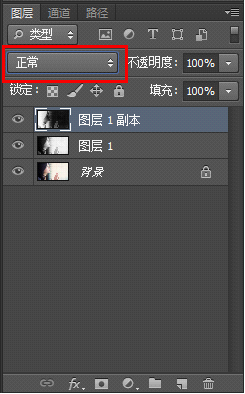
(2)鼠标光标移到该图层上,双击左键,在弹出的窗口中将常规混合选项的混合模式的”正常“改为”颜色减淡“,如图: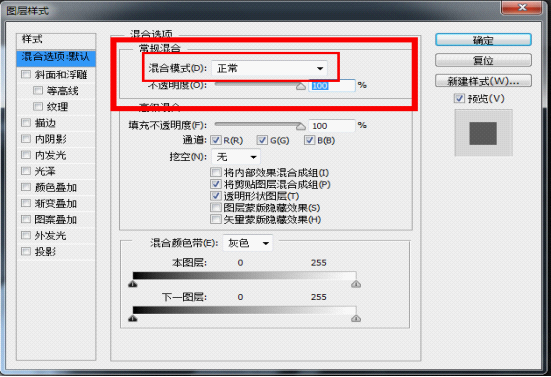 (3)鼠标光标放到反相图层上,单击右键,在弹出条中选”混合选项“,弹出如(2)所示窗口,修改同(2)。
(3)鼠标光标放到反相图层上,单击右键,在弹出条中选”混合选项“,弹出如(2)所示窗口,修改同(2)。
注意:此时图层顺序由下至上应该是:背景层,去色图层,去色反相图层。
当前效果: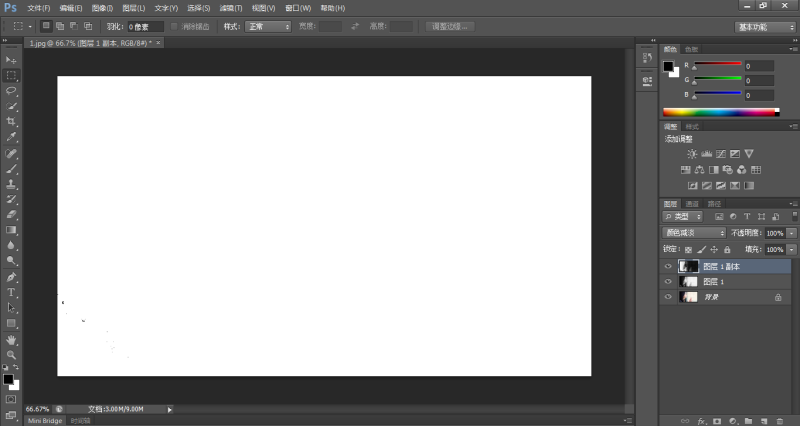
7、滤镜|其他|最小值。滤镜参数设置:
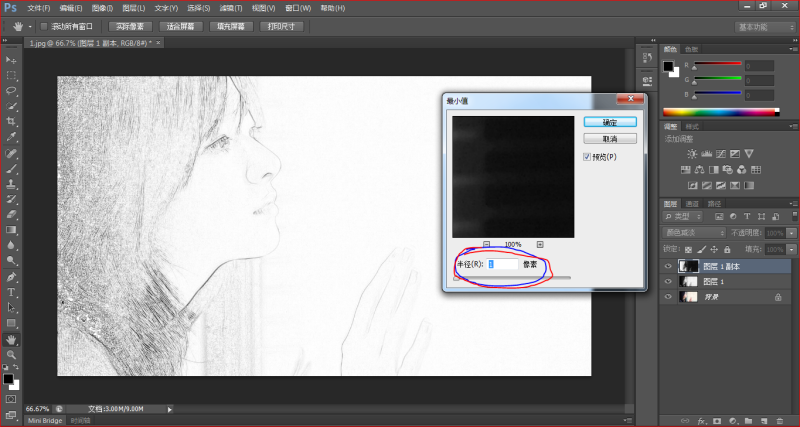
由于图像像素组合各不相同,所以这个参数没有固定值。这个滤镜仅有一个参数——半径,通过修改半径值调到最佳状态即可。上图半径值采用的是1,看起来比较模糊,边缘很虚,所以这里采用半径值3,效果较好。
当前效果: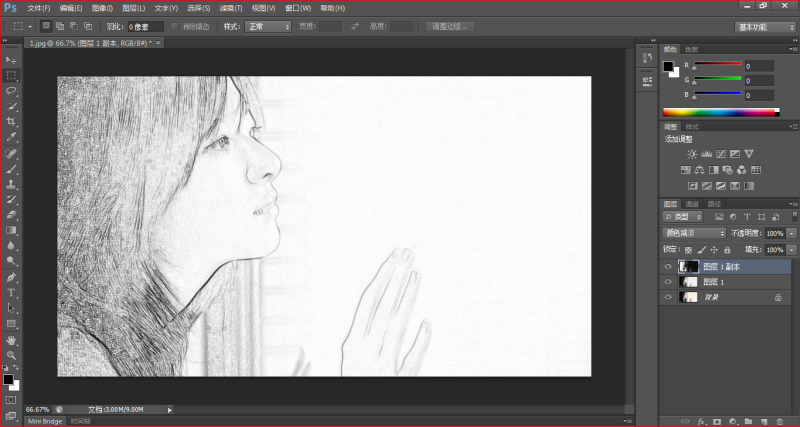
至此,彩色照片转成素描已全部完成。
总结:上面写的比较详细,所以步骤很多,其实大致为三步:一、复制图层并去色,二、复制去色层,反相,混合模式改为颜色减淡,三、最小值滤镜,调至最佳半径值。将彩照改素描,三步轻松完成,PS就这么简单。
本文来源 我爱IT技术网 http://www.52ij.com/jishu/1106.html 转载请保留链接。
- 评论列表(网友评论仅供网友表达个人看法,并不表明本站同意其观点或证实其描述)
-
